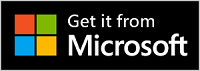A Surface-fülhallgató beállítása
Gratulálunk az új Surface Earbuds fülhallgatójához! Első lépésként helyezze el őket a fülébe, és keresse meg az Önnek megfelelő illeszkedést.
Ezután párosítsa őket Bluetooth telefonjával vagy Windows 10/11 PC-vel, majd állítsa be őket a Microsoft Surface alkalmazásban. Az alkalmazásokkal frissítheti a fülhallgatóját, személyre szabhatja a számukra a beállításokat, és így tovább.
Microsoft Surface app: Letöltés és telepítés Windows 10/11 PC-re, Android- vagy iOS-eszközre
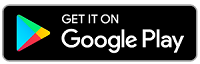
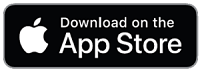
1. Párosítsa Surface-fülhallgatóját Bluetooth

A videó elindítása után Feliratozás ikon kiválasztásával megtekintheti, hogy a videó feliratozása elérhető-e az Ön nyelvén.
Első lépésekként párosítsa a Surface-fülhallgatóját Bluetooth telefonjával vagy Windows 10/11 PC-vel.
-
Tartsa a fülhallgatóját a töltőtokon, és tartsa lenyomva a fülhallgató alján lévő Párosítás gombot 5 másodpercig.
A toknán található LED folyamatosan fehéren villog, amikor a fülhallgató párosítási módban van. -
Android-eszközén koppintson a Csatlakozás a Surface-fülhallgató értesítésében, majd koppintson a Beállítások >Kész ére.
Készen áll a Surface-fülhallgató használatára.
Nem látja az értesítést? Nyissa Bluetooth beállításokat Android-eszközén, válassza ki az új eszköz párosításának beállítását, majd koppintson a Surface-fülhallgató elemre.
Megjegyzés: Ha első alkalommal nyitja ki a Surface fülhallgató töltőtokját, akkor a program automatikusan párosítási módba kapcsol.
-
Helyezze a fülhallgatót a töltőtokba.
-
Nyomja le és tartsa lenyomva a tok alján lévő párosítás gombot 5 másodpercig.
A toknán található LED folyamatosan fehéren villog, amikor a fülhallgató párosítási módban van. -
Az iOS eszközén válassza a Beállítások elemet, majd koppintson a Bluetooth lehetőségre.
-
Gondoskodjon arról, hogy a Bluetooth be van kapcsolva, majd koppintson a Surface fülhallgató elemre a más eszközök csoportban.
Megjegyzés: Ha első alkalommal nyitja ki a Surface fülhallgató töltőtokját, akkor a program automatikusan párosítási módba kapcsol.
-
Helyezze a fülhallgatót a töltőtokba.
-
Nyomja le és tartsa lenyomva a tok alján lévő párosítás gombot 5 másodpercig.
A toknán található LED folyamatosan fehéren villog, amikor a fülhallgató párosítási módban van. -
A Windows 10/11 PC-n válassza a Csatlakozás lehetőséget, ha megjelenik egy értesítés a Surface-fülhallgatóhoz.
Nem látja az értesítést? Az Windows 10-ban válassza a Start gombot, majd az Gépház >-eszközök > Bluetooth & egyéb eszközök > Bluetooth Surface-fülhallgató > Bluetooth >Surface-fülhallgató hozzáadása > Kész lehetőséget. Windows 11-ben válassza a Start gombot, majd a Gépház> Bluetooth &-es eszközök > Eszköz hozzáadása > Bluetooth> Surface-fülhallgató > Kész lehetőséget.
Megjegyzés: Ha első alkalommal nyitja ki a Surface fülhallgató töltőtokját, akkor a program automatikusan párosítási módba kapcsol.
2. A Surface-fülhallgató beállítása a Surface alkalmazásban
A Surface alkalmazással frissítheti Surface-fülhallgatóját, személyre szabhatja számukra a beállításokat, és így tovább. A következőképpen végezheti el a beállítást.
-
Válassza a Start gombot, majd az alkalmazáslistában válassza a Surface lehetőséget.
-
A Surface alkalmazásban válassza a Surface-fülhallgató lehetőséget.
-
A csatlakoztatáshoz vegye ki a fülhallgatót a töltőtokból.
-
Amikor a rendszer megkérdezi, hogy szeretné-e Használni a Surface-fülhallgatót az Office-alkalmazásokkal, válassza az OK gombot, majd válassza az Engedélyez lehetőséget a Bluetooth LE kapcsolaton keresztüli párosításhoz.
-
Nyissa meg a Surface alkalmazást.
-
A Surface alkalmazásban válassza a Fiók >Surface-fülhallgató lehetőséget.
-
A csatlakoztatáshoz vegye ki a fülhallgatót a töltőtokból.